데스크톱 운영 체제에는 거의 항상 스크린샷을 찍을 수 있는 일종의 내장 도구가 있습니다. 스크린샷 도구가 내장되지 않은 OS를 사용하는 경우 언제든지 무료로 설치할 수 있는 것을 찾을 수 있습니다. 스크린샷 도구는 부족하지 않습니다. 이러한 도구는 데스크탑에서 실행됩니다. 즉, 실행하려면 OS가 필요합니다. 도구를 실행할 수 없는 화면을 스크린샷해야 하는 경우 도움이 될 수 있는 도구가 존재하지 않습니다. 스크린샷 도구를 실행할 수 없는 화면의 스크린샷을 찍어야 하는 경우 대신 화면의 사진을 찍는 것이 좋습니다.
물론 이렇게 하려면 꽤 괜찮은 카메라가 있는 전화기가 필요하지만 화면이 아닌 사람과 사물을 대상으로 하는 전화기의 기본 카메라 앱을 사용할 수도 없습니다. 다음은 화면의 사진을 찍는 방법입니다.
요구 사항
좋은 카메라가 필요하다고 이미 언급했으므로 카메라가 얼마나 좋아야 하는지 궁금할 것입니다. 4~5년이 넘지 않은 모든 플래그십 전화가 그 트릭을 수행할 것입니다. 다른 모든 전화기를 사용하여 잘 찍을 수만 있다면 저조도에서 클로즈업 사진도 작동합니다.
또한 사진을 찍기 위해서는 앱이 필요하며 여기에 화면을 잘 찍을 수 있는 진짜 비결이 있습니다. 오피스 렌즈 사용을 권장합니다. 둘 다 사용할 수 있는 무료 앱입니다 iOS 그리고 기계적 인조 인간. Microsoft에서 개발했으며 휴대폰으로 문서를 스캔하기 위한 것입니다. 이 앱은 문서 가장자리를 감지하고 스캔한 실제 종이와 같은 좋은 이미지를 갖도록 문서 가장자리를 곧게 펴줍니다.
우리는 이 기능을 유리하게 사용하여 화면 사진을 찍을 것입니다. Office Lens 대신 사용할 수 있는 다른 앱이 있으며 궁극적으로 어떤 앱을 사용할지는 전적으로 귀하에게 달려 있습니다.
사진 화면
사진을 찍고 싶은 화면을 설정하세요. 화면이 빛을 발하므로 방의 빛을 최소화하는 것이 좋습니다. 모니터의 베젤이 어둡고 화면이 켜져 있을 때 화면 가장자리가 정말 돋보이도록 최소화하고 싶습니다.
Office Lens를 열고 화면을 가리킵니다. 플래시가 꺼져 있는지 확인하십시오. 앱이 화면 가장자리를 감지하는 것을 볼 수 있습니다. 모니터의 베젤을 감지하는 경우 실내 조명을 더 줄이는 것이 좋습니다. 가장자리를 올바르게 감지하면 사진을 찍습니다.
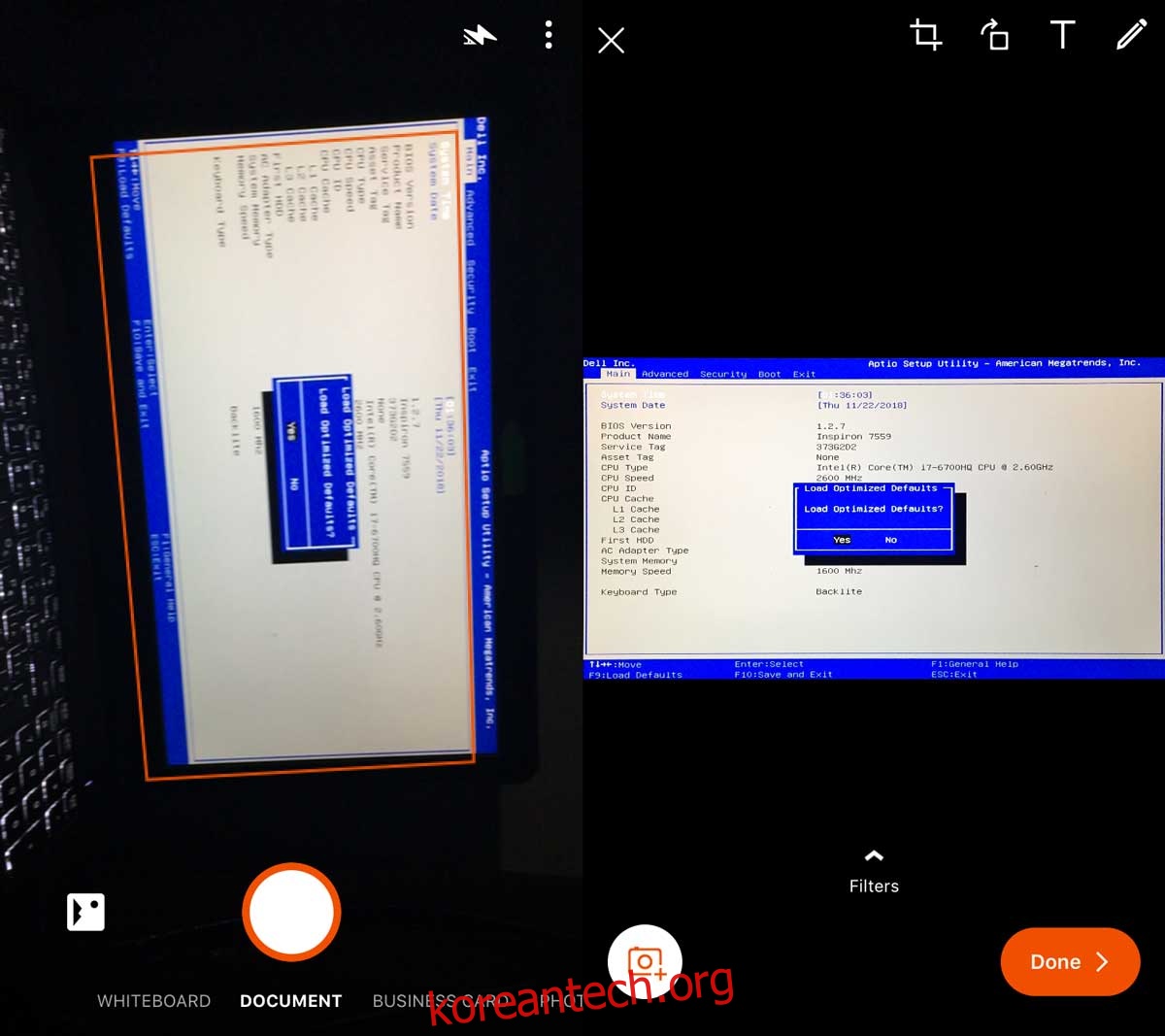
이제 앱이 처리할 때까지 기다려야 하며 화면 사진이 표시됩니다. 모니터 가장자리가 포함되지 않고 이미지가 곧게 펴집니다. 카메라 롤에 저장합니다.
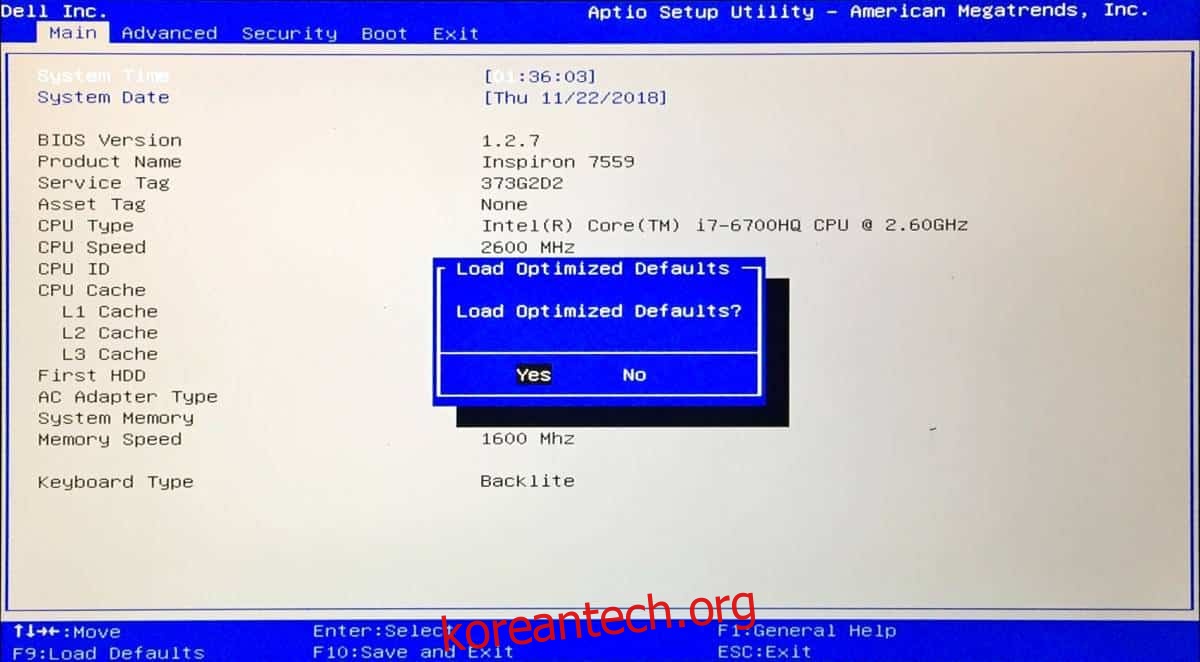
참고로 위 사진은 아이폰6로 찍은 사진입니다. 방 안의 유일한 빛은 작은 LED 램프였습니다.
